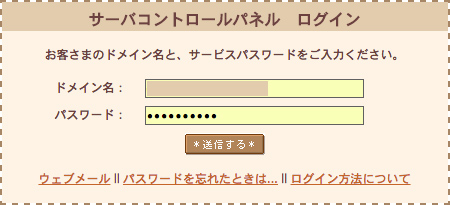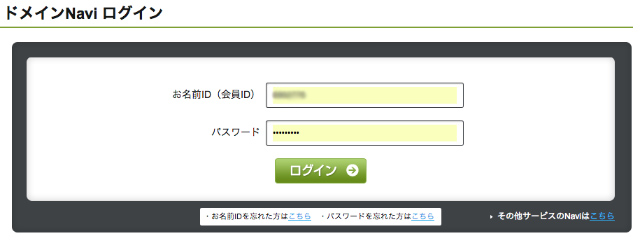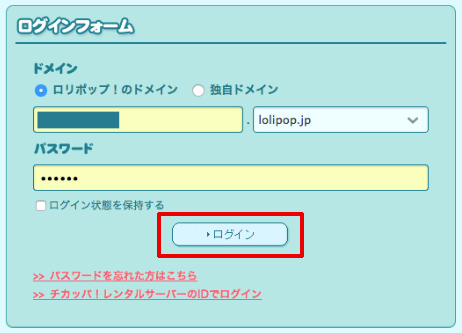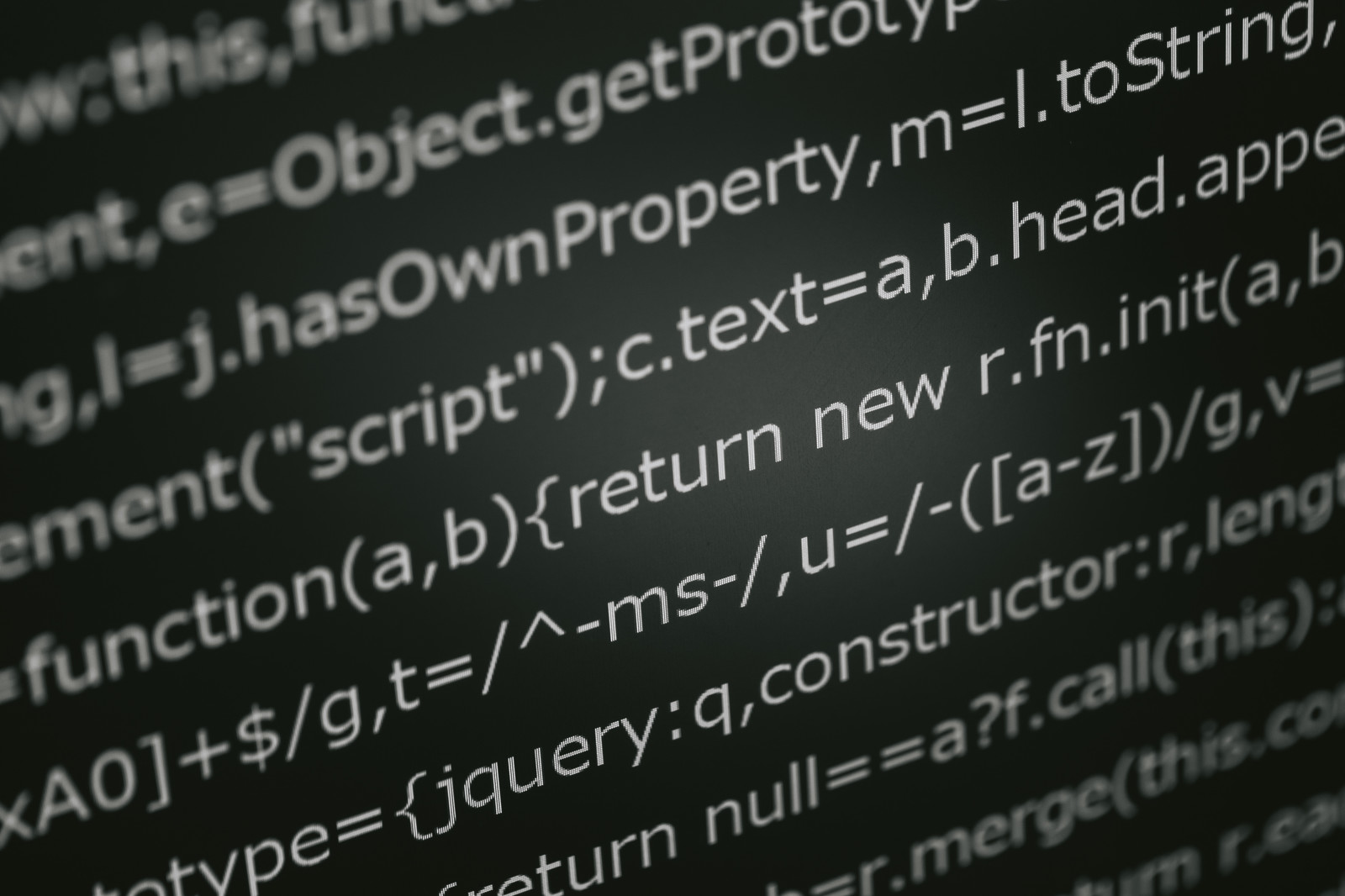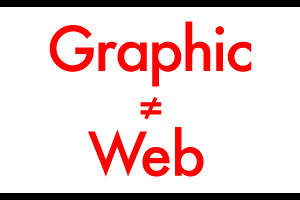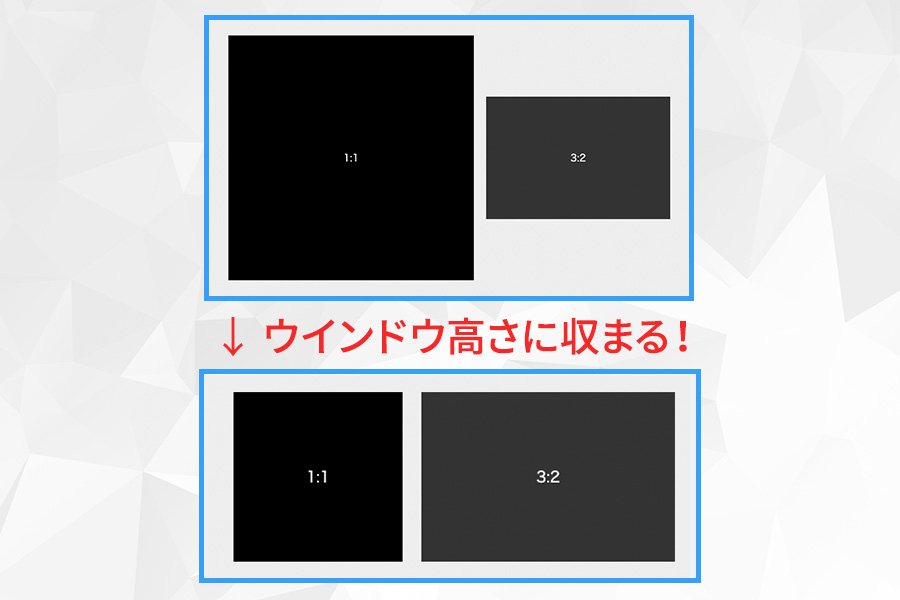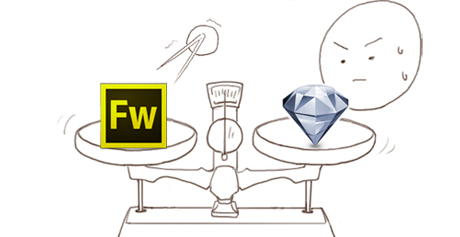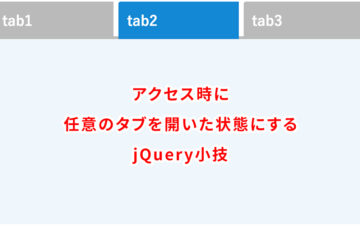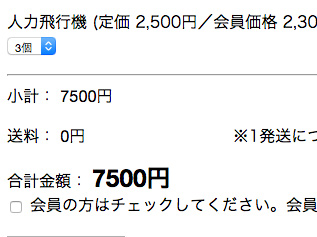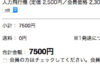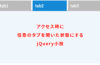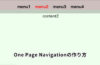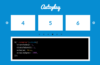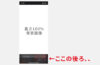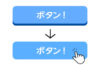レンタルサーバーとドメイン管理サービスを使っている人向けの、サブドメインを使う方法のメモ。
さくらインターネットとお名前.com、ロリポップとムームードメインの組み合わせでのやり方を書いています。
全体の流れ
大まかな設定の流れは下記のようになります。
- レンタルサーバーの設定
- ドメイン管理サービスの設定
- ディレクトリをアップロード
ただし、ロリポップとムームードメインを利用している場合は、ロリポップの管理画面だけで設定が完結します。どちらもGMOペパボ株式会社のサービスのため連携がスムーズです。
さくらインターネットとお名前.comでサブドメインを設定する
順番に書いていきます。
さくらインターネットの設定
-
コントロールパネルにログイン
-
サイドバーのメニューから「ドメイン設定」を選択
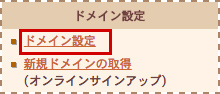
-
「新しいドメインを追加」をクリック

-
「他社で取得したドメインを移管せずに使う・属性型JPドメインを使う」から、「ドメインの追加へ進む」をクリック
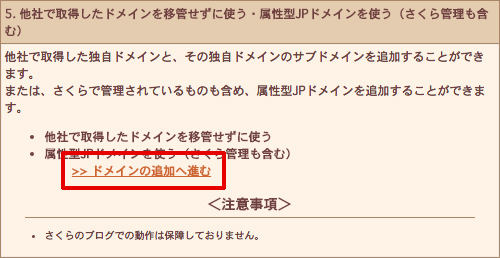
-
「他社で取得された独自ドメインのサブドメインを追加」内、「ドメイン名」の左側にサブドメイン、右にメインのドメイン名を入力し、「送信」をクリック
 あと、画像下の赤枠内の情報は後で使うのでメモしておいてください。
あと、画像下の赤枠内の情報は後で使うのでメモしておいてください。 -
問題が無ければ「送信する」をクリック
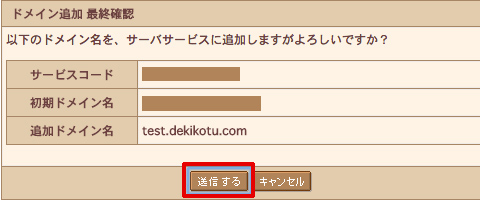
-
ドメインの追加が完了。詳細設定で該当ディレクトリを設定します。

-
マルチドメインの対象フォルダを指定
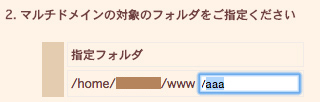
「aaa」と入力すると、サブドメインがルートディレクトリの「aaa」というフォルダに紐付けられます。存在しないフォルダの名前も指定し、設定後にアップロードでもOKです。
さくらサーバーでの設定は以上です。次にお名前.comでの設定をしていきます。
お名前.comでの設定
-
ドメインNaviにログイン
-
上部タブから「ドメイン設定」を選択

-
「ネームサーバーの設定」メニューの「DNS関連機能の設定」をクリック

-
サブドメインを設定したい元のドメインを選択して「次へ進む」
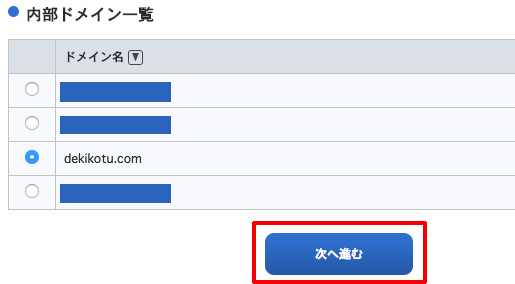
-
「DNS関連機能設定-機能一覧」ページ内の「DNSレコード設定を利用する」のボタンをクリック
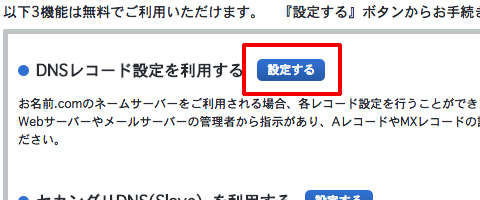
-
TYPEを「NS」に変更し、入力欄に「追加するサブドメイン」、先ほどメモした「ネームサーバーのアドレス」を記入し、「追加」をクリック

「ns1.dns.ne.jp」と「ns2.dns.ne.jp」の、2回分入力します。 -
さくらサーバーで既に元のドメインを使っている場合は、「DNSレコード設定用ネームサーバー変更確認」のチェックを外して、確認画面に進みます。

-
問題がなければ、「設定する」をクリックして完了!
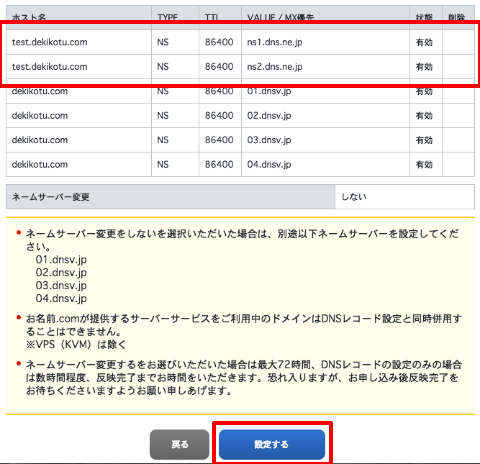
ロリポップとムームードメインでサブドメインを設定する
お次はロリポップとムームードメインを利用している場合のの設定方法です。どちらもGMOペパボ株式会社のサービスなので、連携がスムーズです。ロリポップの管理画面で設定が完結しちゃいます。
ロリポップの設定
-
ロリポップユーザー専用ページにログイン
-
サイドバーのメニューから「独自ドメイン」→「サブドメイン設定」を選択
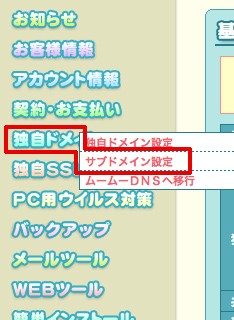
-
「サブドメイン設定」ページ下部の「新規作成」をクリック

-
「サブドメイン」に追加したいサブドメイン、「公開フォルダ」に対応させたいディレクトリ名を入力して「作成」をクリック
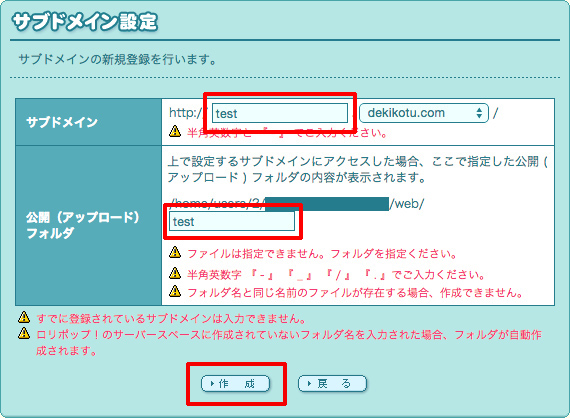
-
下にネームサーバー認証画面がでてきます。ドメインをムームードメインで取得している場合は、アカウント情報を入力し認証させます。
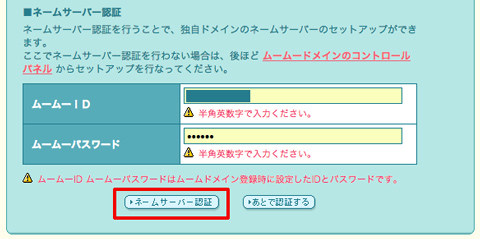
-
ムームードメインのアカウントが認証されると、サブドメインの設定確認画面が出てくるので、問題がなければ「設定」をクリック
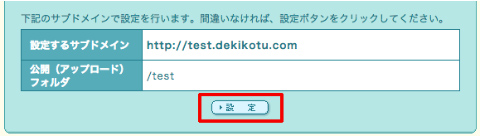
-
最終確認のポップアップが出てくるので、OKを押して、完了。
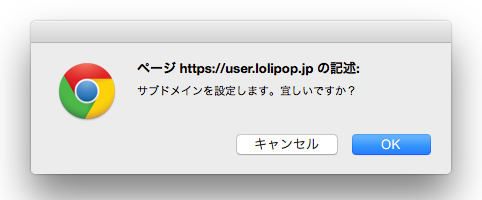
ムームードメインを使っていれば、以上の操作でムームードメイン上の設定も完了しています。楽チンですね。
なお、サブドメインの設定と同時に、対応ディレクトリが無い場合は自動生成してくれます。
補足メモ
ドメインがなかなか反映されない場合の対処方法
DNSの反映は、最長で72時間かかると言われているので、まずは気長に待ちます。とはいえ、設定作業に問題が無ければ数時間ほどで反映されるように感じます(私感)。
なかなかドメインが反映されないなあという時は、設定が間違っていないかよく確認し、DNSキャッシュのクリアを試してみましょう。
DNSキャッシュはざっくりいうと、パソコンが記憶しているWebサイトのドメインのことです。パソコンは一度閲覧したWebサイトのドメインを記憶し、本当のドメインが変わっても、記憶が消えるまではパソコンが覚えているドメインを優先してしまいます。その記憶を消すのがDNSキャッシュというわけです。
DNSキャッシュのクリアの方法はMacとWindowsで異なります。MacはOSのバージョンによっても違うので、下記サイトを参照してください。
Windows:
DNS (Domain Name System): よく寄せられる質問
「DNS キャッシュをクリアするにはどうすればよいですか。」の項
サブドメインを使うのはどんな時?
サブドメインの使い道について、明確なルールや推奨方法はないのですが、SEO面での議論は、基本的にはサブディレクトリを使い、メインサイトと著しくテーマの異なる時はサブドメインを使うという方針に落ち着いています。
サイトの運営管理上も、そのようにするのがわかりやすいと思います。
参考サイト
サブドメインとサブディレクトリのSEO対決、2014年の勝者はどちら? など10+4記事
サブドメインとサブディレクトリをGoogleはどう扱うか? 新規サイトはどちらを使うべきか?
サブドメインとサブディレクトリの違い・使い分け
ほとんど自分用のメモですが、お役に立てれば幸いです。では、よいドメインライフを。